Oled valmis ühendama oma esimese veebisaidi või rakenduse Google Analytics 4 (GA4)ga? Andmivoogu lisamine võib positiivselt mõjutada sinu jälgimist ning pakkuda väärtuslikke teadmisi kasutajate käitumise kohta. Selles juhendis saad teada, kuidas samm-sammult luua andmivoogu ja seda ühendada.
Olulisemad teadmised
- Andmivoog on võti sinu Analytics'i andmetele. See võimaldab sul analüüsida nii veebi- kui ka rakenduseandmeid.
- Optimeeritud analüüs GA4-s pakub täiustatud jälgimisfunktsioone ilma Google Tag Managerita.
- Sa saad luua mitu andmivoogu ühe vara alla.
Samm-sammult juhend andmivoogu ühendamiseks
Kõigepealt veendu, et sul on loodud Google Analyticsi konto. Kui oled juba oma kontolt sisse logitud ja vaatad oma vara, on aeg luua uus andmivoog.
Samm 1: Ava andmivoogud
Alusta sellega, et avad vara, mille alla soovid andmivoogu lisada. Kliki "Andmivoogud" valdkonnale.
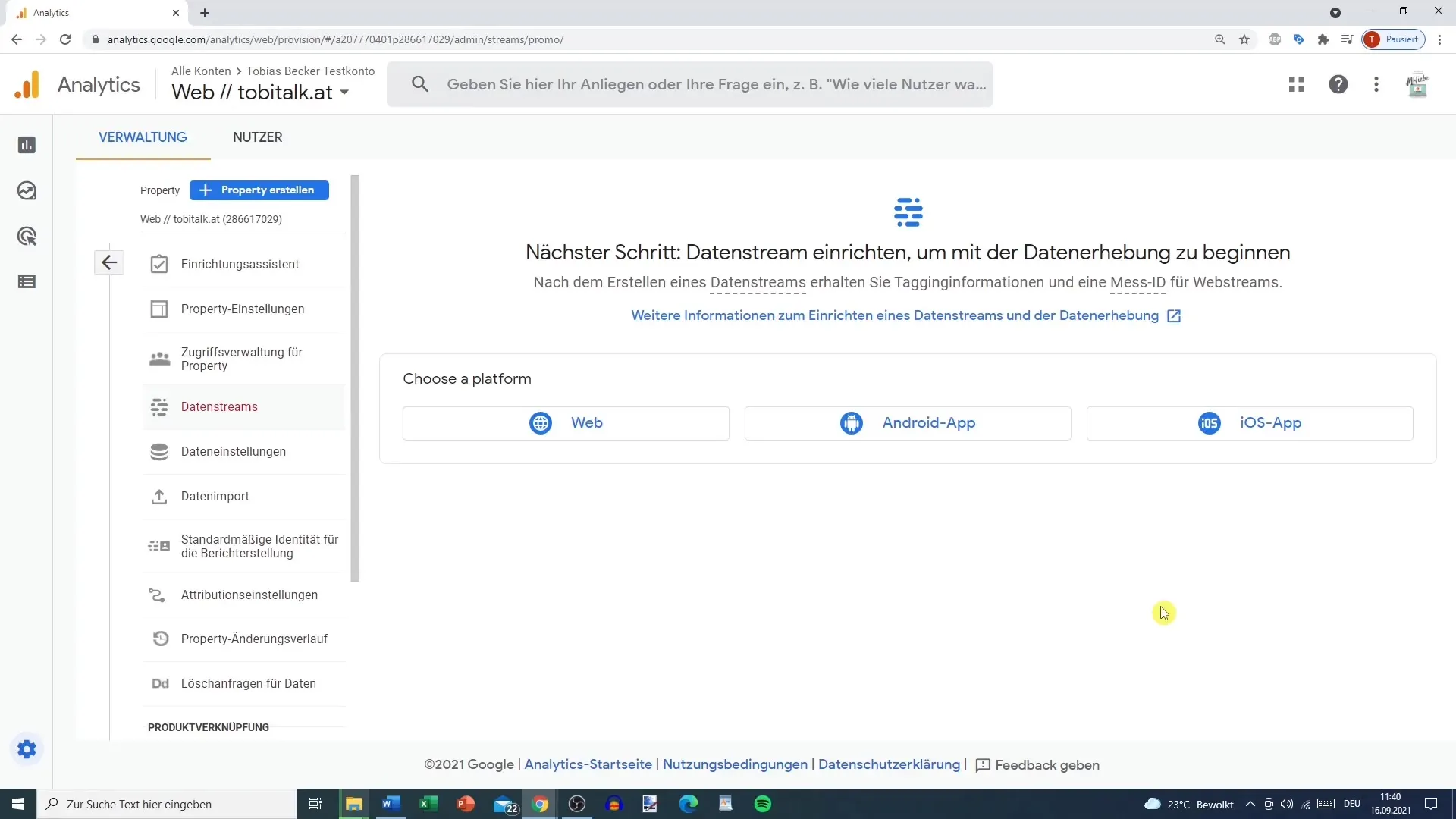
Samm 2: Lisa uus andmivoog
Pärast "Andmivoogud" klõpsamist näed võimalust luua uus andmivoog. Kliki siin "Loo voog".
Samm 3: Vali andmivoogu tüüp
Siin vali voogu tüüp, mida soovid luua. Saad ühendada veebisaidi, iOS-i rakenduse või Androidi rakenduse. Meie juhendis valiksid veebisaidi.
Samm 4: sisesta veebisaidi URL
Sisesta oma veebisaidi URL. Järgi, et valid õige protokolli (HTTP või HTTPS) vastavalt sellele, mida su veebisait kasutab.
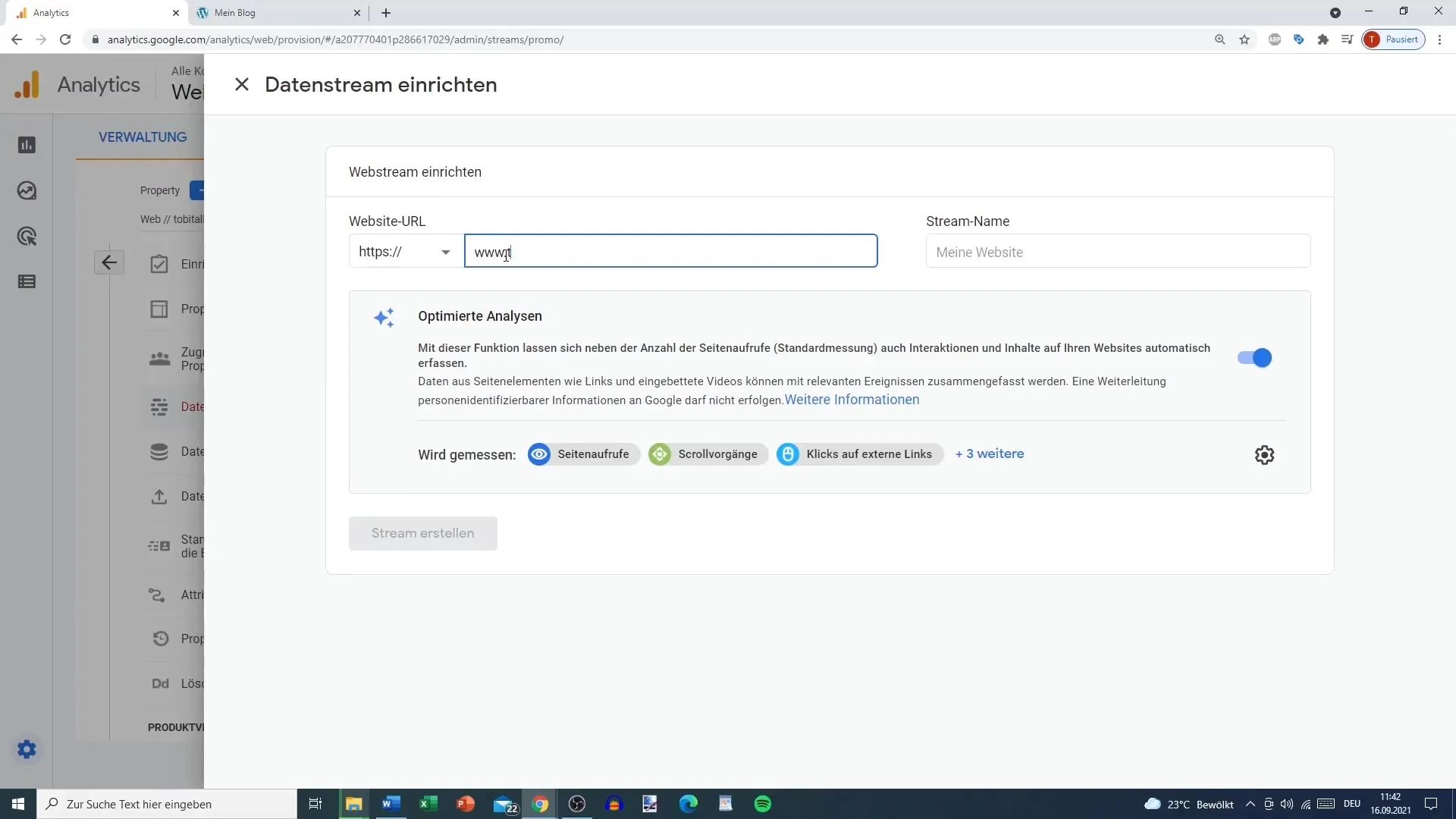
Samm 5: Anna voole nimi
Anna voole nimi. See võiks olla näiteks "Testi veebisait". Nii saad hiljem kergesti tuvastada, millise vooga tegu on.
Samm 6: Optimeeritud analüüsi aktiveerimine
Näed nüüd võimalust aktiveerida optimeeritud analüüs. See funktsioon võimaldab automaatset jälgimist erinevate interaktsioonide veebisaidil, ilma et peaksid kasutama täiendavaid märgendamistööriistu.
Samm 7: Kontrolli voogude detaile
Kontrolli voogu puudutavaid andmeid, sealhulgas URL-i, nime ja mõõte-ID-d. See mõõte-ID on oluline, kuna seda saab hiljem kasutada tööriistade, nagu Google Tag Manager, ühendamiseks.
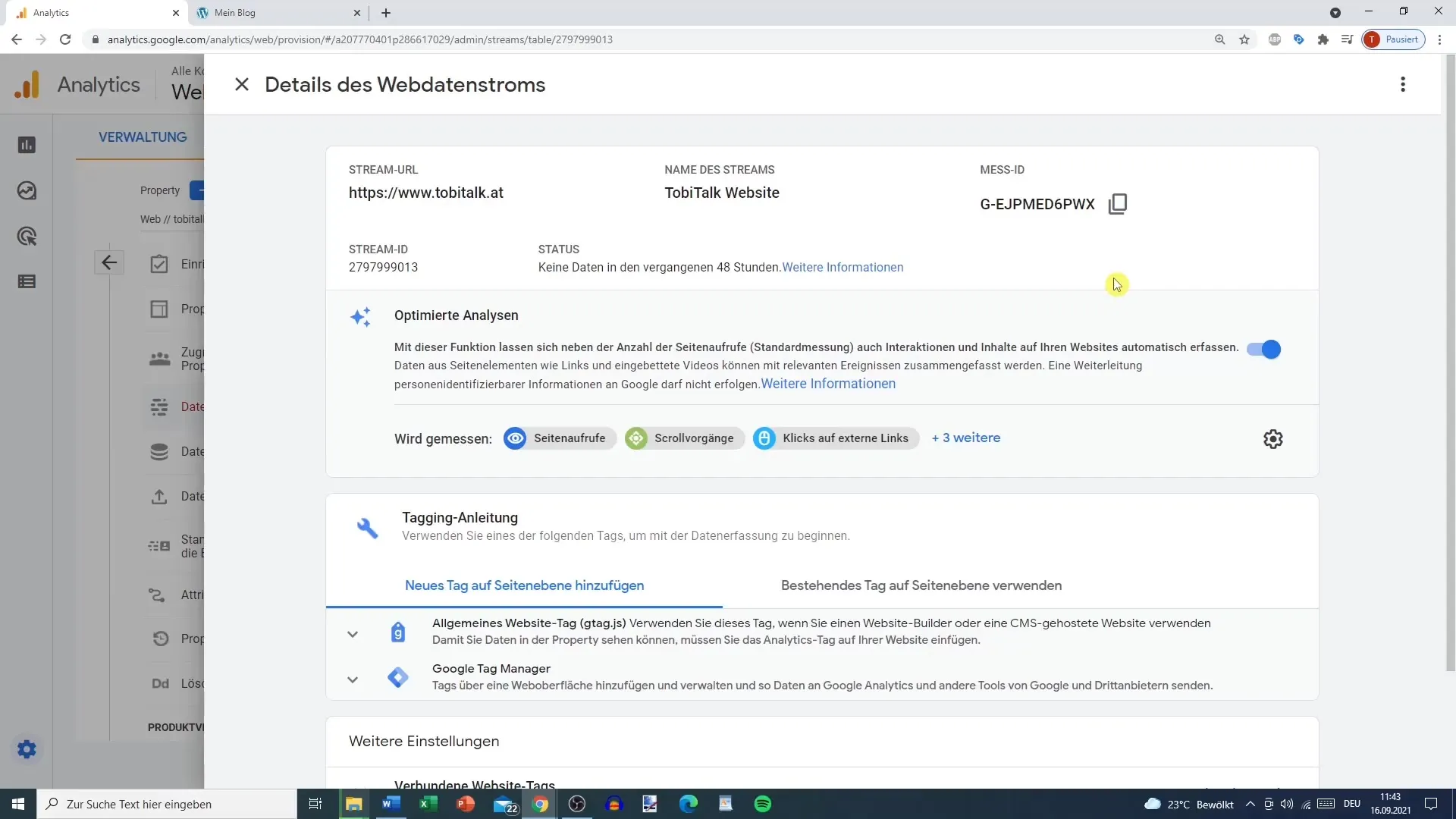
Samm 8: Voogu loomine
Kliki nüüd "Loo voog" nupul, et voog lõplikult luua.
Samm 9: Lisa täiendavaid andmivooge
Sul on alati võimalik lisada täiendavaid andmivooge teiste veebisaitide või rakenduste jaoks. Kliki lihtsalt uuesti "Andmivoogud" ja vali võimalus lisada uus voog.
Samm 10: Tagasi vaade voogudele
Kui oled loonud mitu andmivoogu, saad neid alati vaadata. Iga andmivoog on seotud konkreetse varaga, mis lihtsustab sinu andmete haldust.
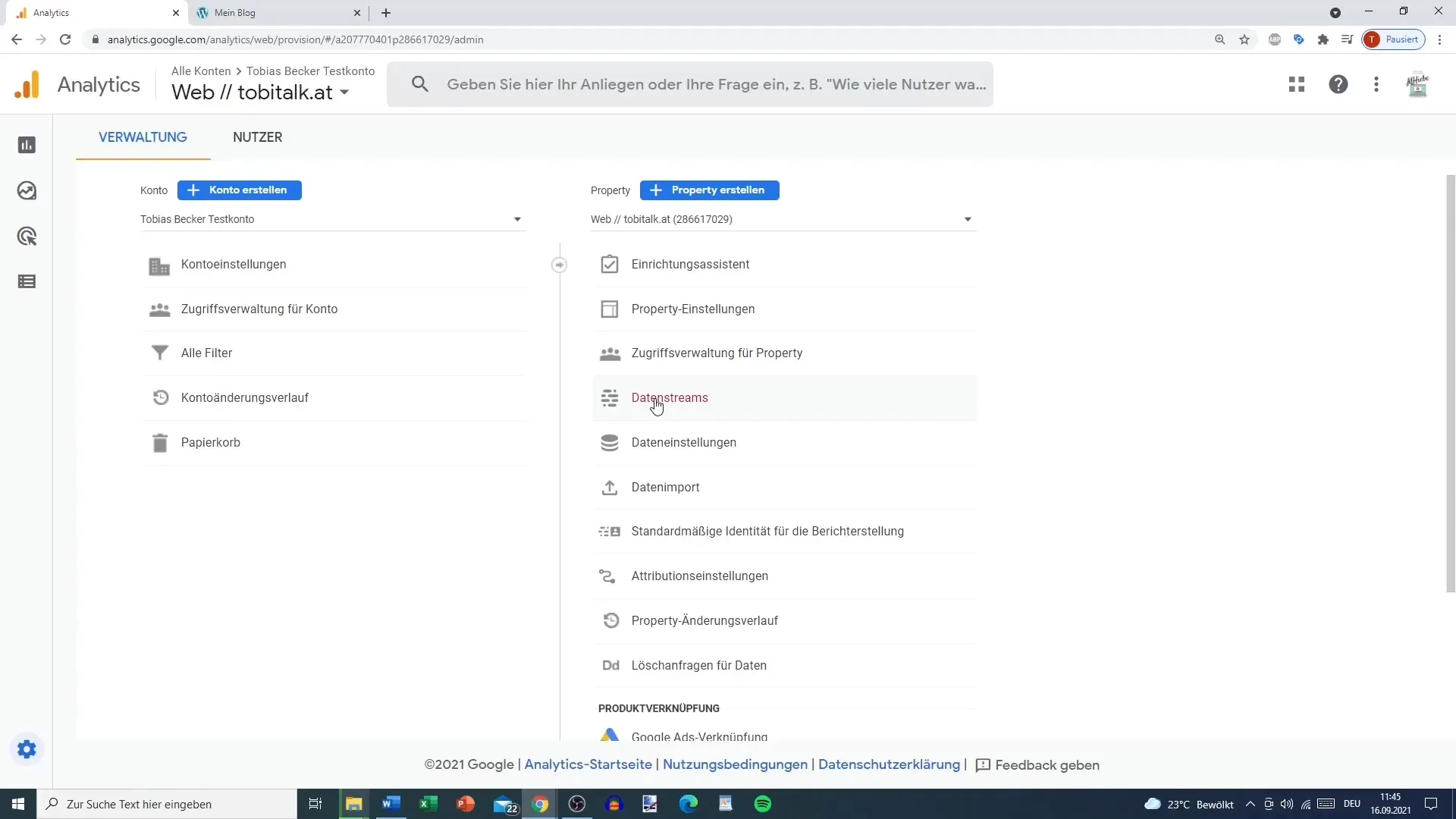
Kokkuvõte
Selles juhendis õppisid, kuidas luua esimene andmivoog Google Analytics 4s. Pärast seadistamist saad jälgida erinevaid interaktsioone oma portaalis ning koguda väärtuslikke andmeid analüüside jaoks.
Korduma kippuvad küsimused
Kui palju andmivooge saan luua Google Analytics 4-s?Saad luua mitu andmivoogu samale varale, nii veebi kui ka rakenduse andmete jaoks.
Mis vahe on Google Analytics 4-l ja Universal Analyticsel?GA4 pakub täiendatud jälgimisfunktsioone ja võimaldab samaaegselt analüüsida nii veebi- kui ka rakenduse andmeid, samas kui Universal Analytics keskendus peamiselt veebisaidi liiklusele.
Kas pean kasutama Google Tag Managerit andmete kogumiseks?Ei, GA4 optimeeritud analüüs võimaldab jälgida ilma Google Tag Managerita, aga saad seda kasutada, kui vajad täiendavaid jälgimisvõimalusi.
Kas saan optimeeritud analüüsi keelata?Jah, saad funktsiooni keelata, aga soovitatav on see sisse jätta, et saada rohkem teavet kasutajate käitumise kohta.


